
iPhone có đầy đủ các tính năng ẩn không đáng chú ý đối với người dùng trung bình. Có nhiều người dùng iPhone đã sử dụng thiết bị của họ trong nhiều năm nhưng họ vẫn chưa quen với các tính năng bí mật này của iPhone.
Biết các tính năng ẩn của iPhone này có thể giúp bạn rất nhiều khi thực hiện các tác vụ hàng ngày. Trong bài viết này, chúng tôi sẽ chỉ cho bạn các thủ thuật iPhone tốt nhất cho năm 2020 mà bạn có lẽ không quen thuộc nhất. Sau khi biết những mẹo và thủ thuật iPhone này, bạn có thể cải thiện trải nghiệm iPhone của mình và tận dụng tốt hơn các khả năng của nó.
Hơn 30 tính năng iPhone ẩn mà bạn cần biết về
Dưới đây là một số tính năng ẩn iPhone tốt nhất mà mọi người nên biết vào năm 2020. Tất cả các tính năng này đều có sẵn trong iOS 13. Đọc tiếp để tìm hiểu những tính năng iPhone chưa biết mà bạn biết và không biết. Có tổng số 32 mẹo iPhone tuyệt vời mà bạn có thể tìm hiểu trong bài viết rất chi tiết này.
Mục lục
- Truy cập danh sách Wi-Fi và Bluetooth trong Trung tâm điều khiển
- Di chuyển nhiều biểu tượng cùng một lúc
- Thêm người thứ hai vào Face ID
- Xóa một chữ số trong ứng dụng máy tính
- Nhanh chóng chọn các mục với hai ngón tay vuốt
- Ẩn số điện thoại của bạn khi gọi
- Nhập số đã gọi lần cuối
- Quay video nhanh bằng các nút bên hoặc Ghi âm dài
- Tạm thời vô hiệu hóa Face ID hoặc Touch ID
- Thực hiện tính toán nhanh trong ánh đèn sân khấu
- Dễ dàng kéo con trỏ xung quanh
- Tìm biểu tượng cảm xúc nhanh hơn
- Sử dụng Nhãn dán Memoji tùy chỉnh
- Tìm một bài hát bằng cách gõ lời bài hát của nó
- Ưu tiên tải xuống ứng dụng
- Pin và Khóa Ghi chú
- Nhanh chóng hoàn tác hoặc làm lại với cử chỉ ba ngón tay
- Buộc bật Flash cho ảnh tĩnh
- Xem tất cả mật khẩu được lưu trữ của bạn
- Ẩn Memoji Dán từ Bàn phím
- Gửi văn bản in đậm trong ứng dụng tin nhắn
- Cuộn nhanh bằng cách lấy chỉ số cuộn
- Thêm nhiều tệp vào một tệp ZIP nén
- Tải bài hát từ trang web
- Bật phản hồi Haptic cho mở khóa Face ID
- Kiểm tra iPhone còn lại bảo hành
- Sử dụng phím tắt để thực hiện hành động
- Ẩn hình ảnh nhạy cảm hoặc riêng tư trong ứng dụng hình ảnh
- Chia sẻ nhanh chóng vị trí và các chi tiết khác trong ứng dụng Tin nhắn
- Kết nối chuột với iPhone
- Chụp ảnh màn hình FullPage PDF trong mọi ứng dụng
- Xóa dữ liệu vị trí khỏi ảnh
1. Truy cập danh sách Wi-Fi và Bluetooth trong Trung tâm điều khiển
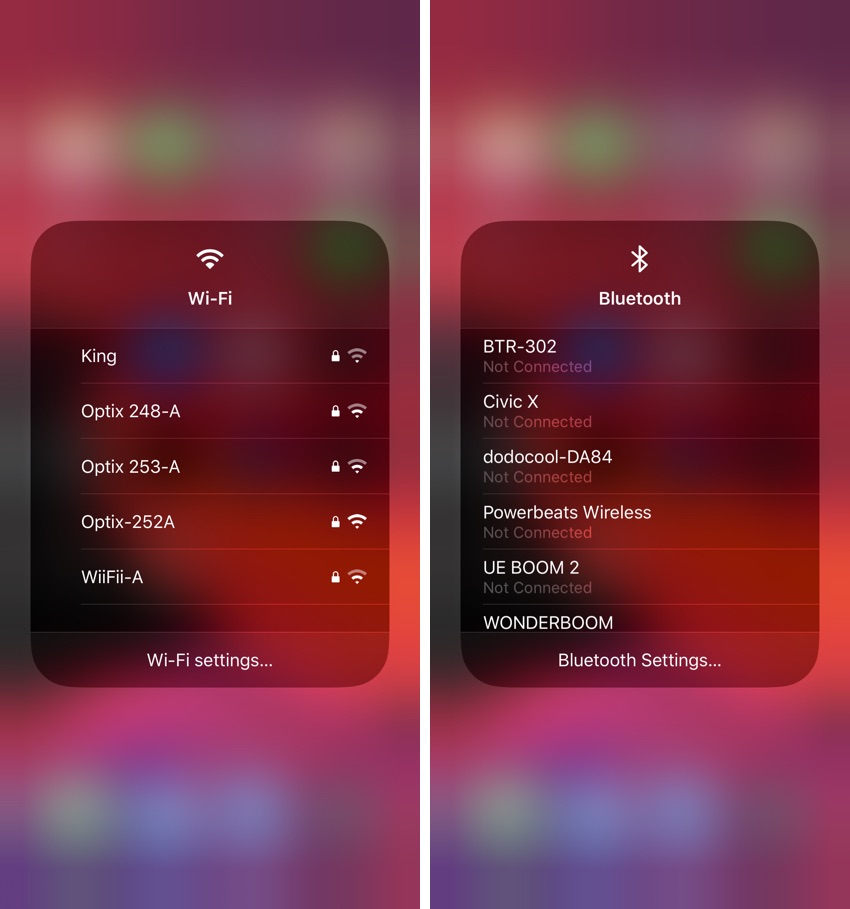
Một vài năm trước nếu chúng tôi nói với bạn rằng tính năng này có sẵn mà không cần bẻ khóa, thì có thể bạn đã không tin chúng tôi. Tuy nhiên tính năng iPhoen bí mật này chắc chắn là một phần của hệ điều hành chứng khoán. Trung tâm điều khiển có nhiều mánh khóe cho phép người dùng thực hiện một số nhiệm vụ một cách nhanh chóng hơn nhiều. Một mẹo như vậy cho phép bạn sử dụng Trung tâm điều khiển để dễ dàng truy cập cài đặt Wi-Fi và Bluetooth bằng cách mở rộng tiện ích chuyển đổi và sau đó nhấn và giữ các nút Wi-Fi và Bluetooth.
Để truy cập tính năng ẩn iPhone này, chỉ cần chạm và giữ vào menu Chuyển đổi trung tâm điều khiển để mở rộng nó. Sau đó chạm và giữ các nút Wi-Fi hoặc Bluetooth để mở rộng chúng. Ngay khi bạn nhấn vào các nút này, bạn sẽ nhận được một danh sách các mạng Wi-Fi và thiết bị Bluetooth có sẵn. Từ các menu Wi-Fi và Bluetooth có thể truy cập dễ dàng này, bạn có thể nhanh chóng chuyển đổi mạng Wi-Fi hoặc kết nối với thiết bị Bluetooth. Các menu tương tự cũng cho phép người dùng truy cập cài đặt Wi-Fi và Bluetooth trong ứng dụng cài đặt.
2. Di chuyển nhiều biểu tượng cùng một lúc
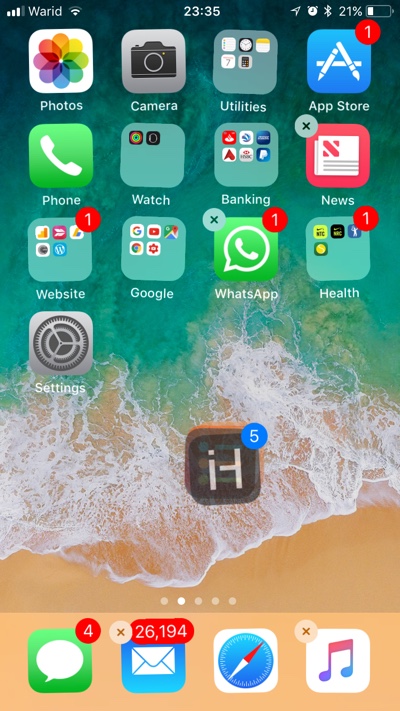
Điều đặc biệt này trong danh sách các tính năng iPhone chưa biết là sở thích cá nhân của tôi. Bạn đã bao giờ thử di chuyển nhiều ứng dụng từ trang này sang trang khác chưa? Nếu có, thì bạn sẽ biết rằng quá trình có thể gây khó chịu như thế nào. Rất may có một cách dễ dàng, bạn có thể dễ dàng di chuyển nhiều biểu tượng ứng dụng từ một trang trên màn hình chính sang trang khác bằng cách vào chế độ lắc và sau đó nhấn vào từng biểu tượng mà bạn muốn di chuyển. Khi bạn nhấn vào biểu tượng, chúng sẽ được thêm vào ngăn xếp biểu tượng có thể được di chuyển xung quanh màn hình chính.
Bạn có thể nhấn vào bao nhiêu biểu tượng tùy thích và thêm chúng vào ngăn xếp của mình, sau khi bạn thực hiện xong, bạn sẽ có thể di chuyển chồng biểu tượng từ trang này sang trang khác bằng cách cuộn qua các trang. Bạn thậm chí có thể đặt tất cả các mục đã chọn trong một thư mục. Mẹo nhỏ cho iPhone tiện dụng này giúp sắp xếp lại các biểu tượng ứng dụng trên màn hình chính thuận tiện hơn nhiều.
3. Thêm người thứ hai vào Face ID
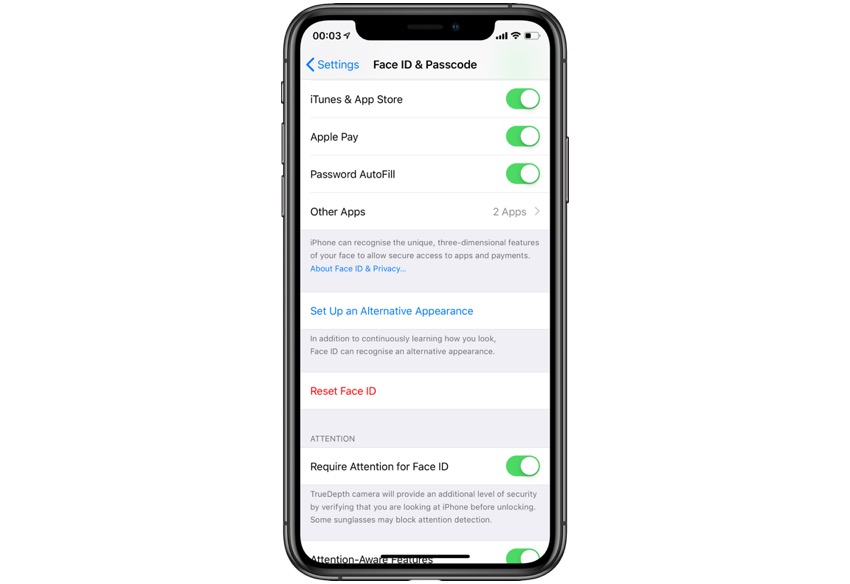
Với Touch ID, bạn có tùy chọn thêm tối đa 10 ngón tay và sử dụng bất kỳ ngón tay nào để mở khóa iPhone của bạn. Sử dụng thủ thuật này, nhiều người cho phép các thành viên gia đình của họ thêm một ngón tay vào thiết bị của họ để họ cũng có thể mở khóa. Tuy nhiên, hầu hết mọi người nghĩ rằng họ chỉ có thể thêm một khuôn mặt vào Face ID. Bạn sẽ hài lòng khi biết rằng điều này chắc chắn không đúng, vì bạn có thể thêm nhiều hơn một khuôn mặt vào Face ID và đồng thời sử dụng chúng để mở khóa iPhone. Điều này từ danh sách các tính năng ẩn của iPhone có thể làm cho cuộc sống của bạn dễ dàng hơn nhiều.
Bạn có thể dễ dàng thêm nhiều hơn một khuôn mặt vào Face ID bằng cách truy cập Cài đặt và sau đó truy cập vào màn hình Face ID & Passcode. Tiếp theo chạm vào ‘Thiết lập tùy chọn Giao diện thay thế, và thêm mặt thứ hai như bạn thường làm. Và ngay bây giờ, bạn có thể mở khóa iPhone bằng cả hai mặt. Tính năng này rất tốt cho những ai muốn cho phép các đối tác của mình có thể mở khóa iPhone của họ.
4. Xóa một chữ số trong ứng dụng máy tính
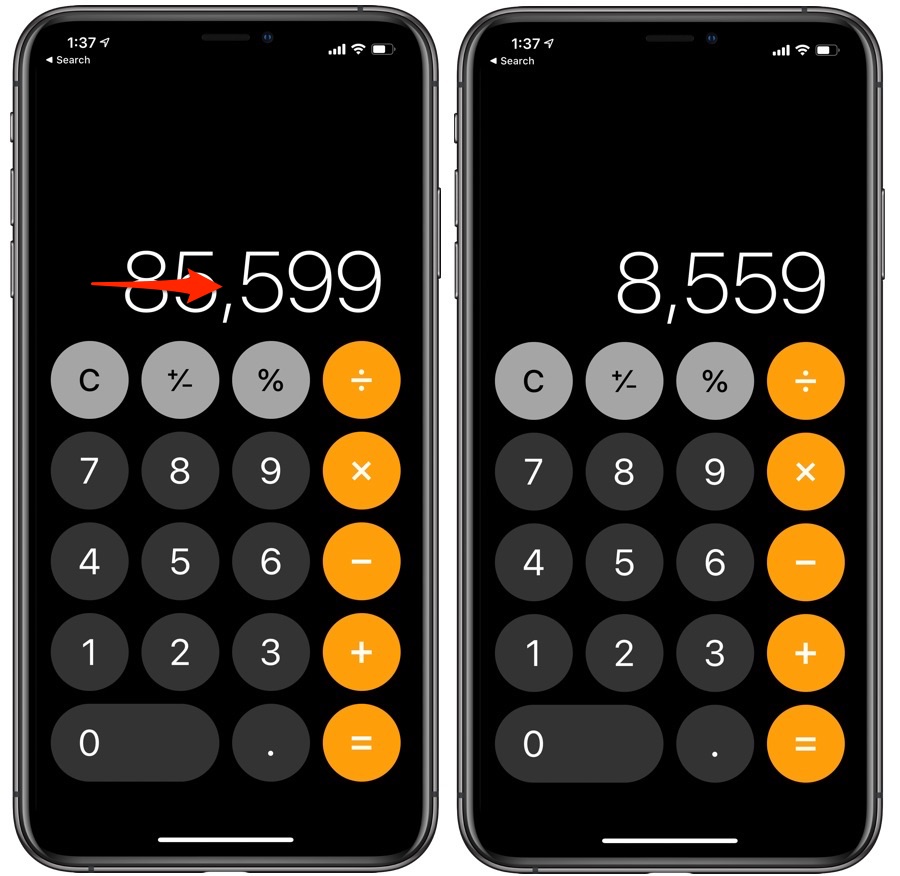
Bạn đã bao giờ làm hỏng một phép tính bằng cách nhập sai một số trong ứng dụng Máy tính, nếu có thì bạn sẽ thích tính năng bí mật tiếp theo của iPhone này. Điều mà nhiều người dùng không biết là họ thực sự có thể xóa một chữ số trong ứng dụng Máy tính chứng khoán. Xóa một chữ số trong ứng dụng Máy tính rất đơn giản, tất cả những gì bạn phải làm là vuốt sang trái trên các số đã nhập. Với một slide bạn có thể xóa một chữ số, vì vậy nếu bạn muốn xóa nhiều chữ số, bạn phải vuốt nhiều lần. Sử dụng cử chỉ vuốt đơn giản này, bạn có thể xóa bao nhiêu chữ số trong ứng dụng Máy tính tùy thích.
5. Nhanh chóng chọn các mục với hai ngón tay vuốt
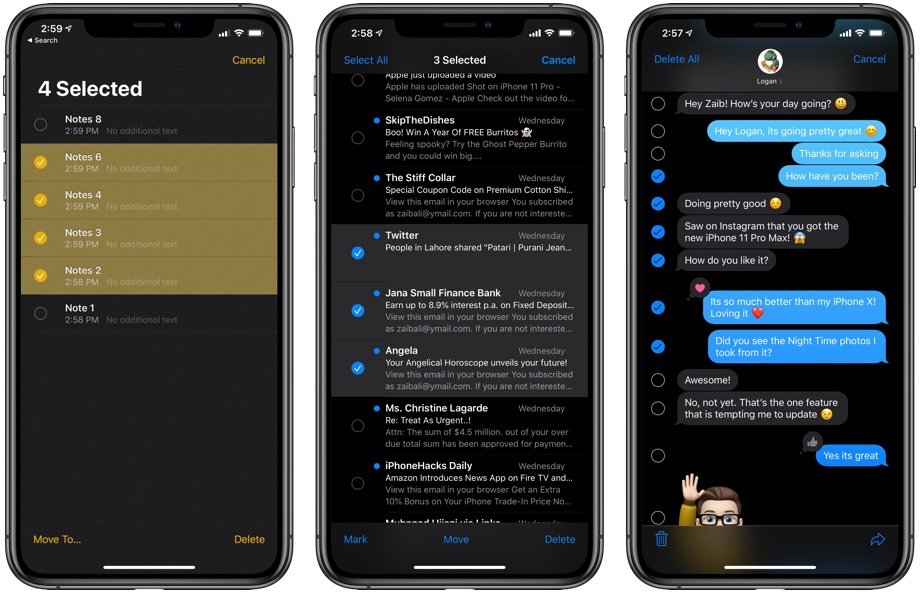
iOS 13 mang đến một tính năng ẩn cho iPhone giúp người dùng dễ dàng nhanh chóng chọn các mục trong danh sách. Khi được trình bày với một danh sách, bạn có thể chỉ cần trượt xuống bằng hai ngón tay để chọn nhiều mục và vào chế độ lựa chọn. Cử chỉ hai ngón tay này hoạt động trong hầu hết các ứng dụng chứng khoán hiển thị cho người dùng danh sách.
Bạn có thể sử dụng cử chỉ hai ngón tay trong các ứng dụng như Thư, Ghi chú, Tin nhắn, v.v. Trong Tin nhắn, bạn thậm chí có thể sử dụng nó để vào chế độ chỉnh sửa và chọn nhiều tin nhắn trên trang hội thoại.
6. Ẩn số điện thoại của bạn khi gọi
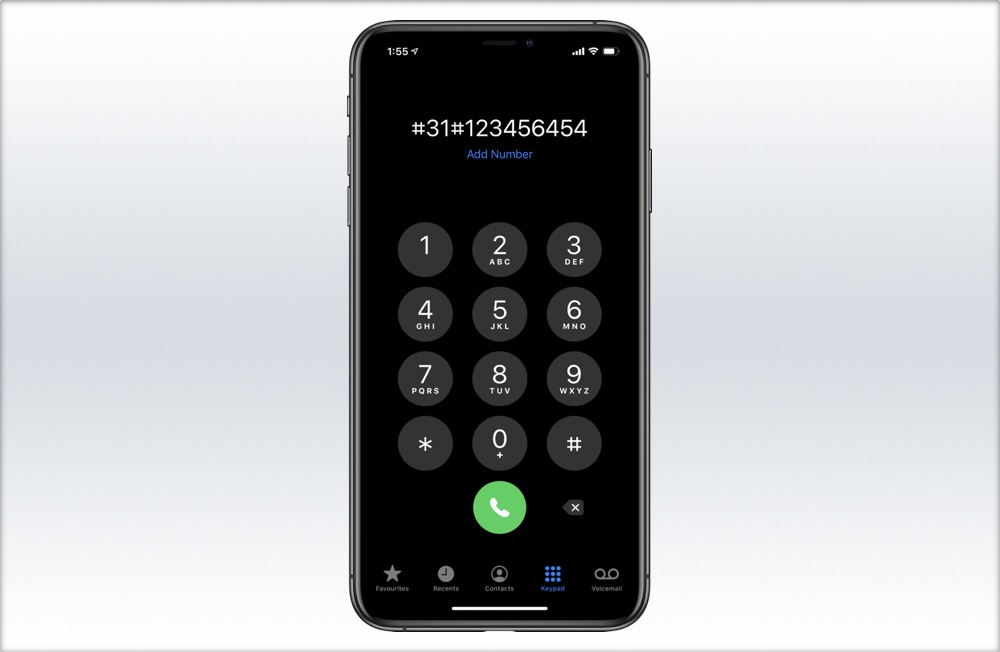
Tập tin này dưới các tính năng thú vị nhất của iPhone. Bạn đã bao giờ muốn thực hiện một cuộc gọi điện thoại từ iPhone mà bạn muốn giữ số điện thoại của mình ở chế độ riêng tư hoặc ẩn. Điều mà nhiều người dùng không biết là họ thực sự có thể gọi điện bằng iPhone và ẩn số của họ cùng một lúc.
Để làm như vậy, bạn chỉ cần nhập # 31 # trước khi nhập số điện thoại. Vì vậy, số điện thoại sẽ trông giống như # 31 # 1245659 khi bạn sử dụng phương thức này, người ở đầu kia của cuộc gọi sẽ không thể thấy số của bạn. Phương pháp này rất phù hợp để thực hiện các cuộc gọi mà bạn không muốn tiết lộ số điện thoại của mình.
7. Nhập số đã gọi lần cuối
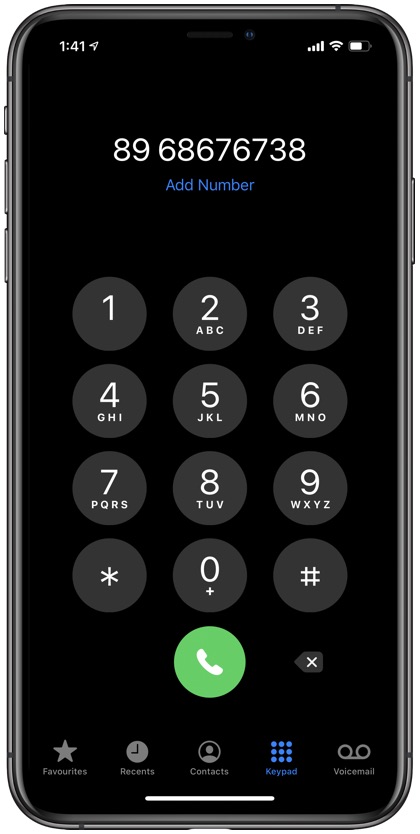
Đây là một trong những tính năng bí mật nhất của iPhone mà mọi người cần biết. Điều tiếp theo này có thể làm bạn ngạc nhiên, nhiều người dùng iPhone không biết rằng iPhone của họ có tính năng quay số lại. Sử dụng tính năng tiện dụng này, bạn có thể nhanh chóng nhập lại số cuối mà bạn đã quay số thủ công.
Bạn có thể nhanh chóng nhập số đã gọi gần nhất bằng cách nhấn nút gọi màu xanh lục trên màn hình bàn phím. Khi bạn nhấn vào nút gọi màu xanh lá cây, số cuối cùng bạn đã nhập thủ công và được gọi sẽ tự động được nhập.
8. Quay video nhanh bằng các nút bên hoặc Ghi âm dài

Thủ thuật này chỉ áp dụng nếu bạn có iPhone 11, iPhone 11 Pro hoặc iPhone 11 Pro Max. Đây là một mẹo dành cho iPhone 11 độc quyền vì các mẫu cũ hơn don don có chức năng này. Trên các thiết bị mới hơn, bạn chỉ cần nhấn các nút tăng hoặc giảm âm lượng trong khi ứng dụng Camera của bạn vẫn ở chế độ Ảnh để quay video. Thông thường bạn sẽ phải chuyển sang chế độ Video trước. Ngoài nút tăng giảm âm lượng, bạn cũng có thể chạm và giữ vào nút quay trên màn hình để nhanh chóng quay video.
Phương pháp này cho phép bạn nhanh chóng quay video mà không phải chuyển sang chế độ video trước. Thủ thuật iPhone hữu ích này cho phép bạn quay video mà không phải chuyển sang chế độ Video trước. Khi quay video nhanh bằng nút trên màn hình, bạn cũng có thể di chuyển ngón tay sang bên phải để tiếp tục ghi mà không cần phải nhấn nút.
9. Tạm thời vô hiệu hóa Face ID hoặc Touch ID
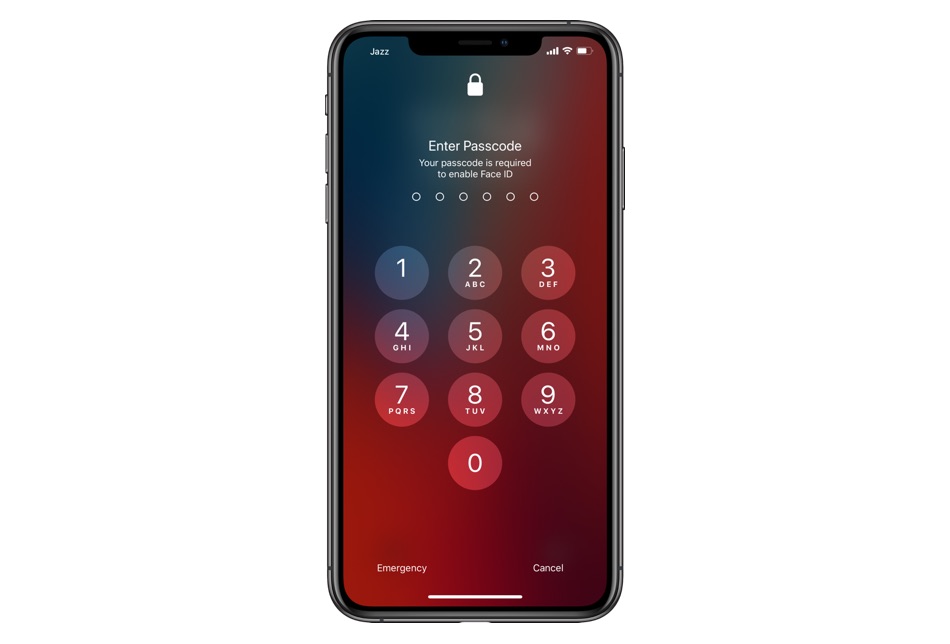
iPhone có tính năng bảo mật cho phép bạn tạm thời tắt Face ID hoặc Touch ID trong trường hợp khẩn cấp. Sử dụng tính năng ẩn iPhone này, bạn có thể tắt Face ID một cách kín đáo và ngăn người khác mở khóa thiết bị của bạn.
Bạn có thể nhanh chóng vô hiệu hóa tạm thời Face ID hoặc Touch ID bằng cách nhấn nút Side / Power và tăng âm lượng đồng thời trong vài giây. Điều này sẽ đặt thiết bị của bạn ở chế độ SOS và tắt Face ID hoặc Touch ID. Khi Face ID hoặc Touch ID bị tắt theo cách này, bạn có thể bật lại các tính năng này bằng cách nhập mật mã chính xác.
10. Thực hiện tính toán nhanh trong ánh đèn sân khấu
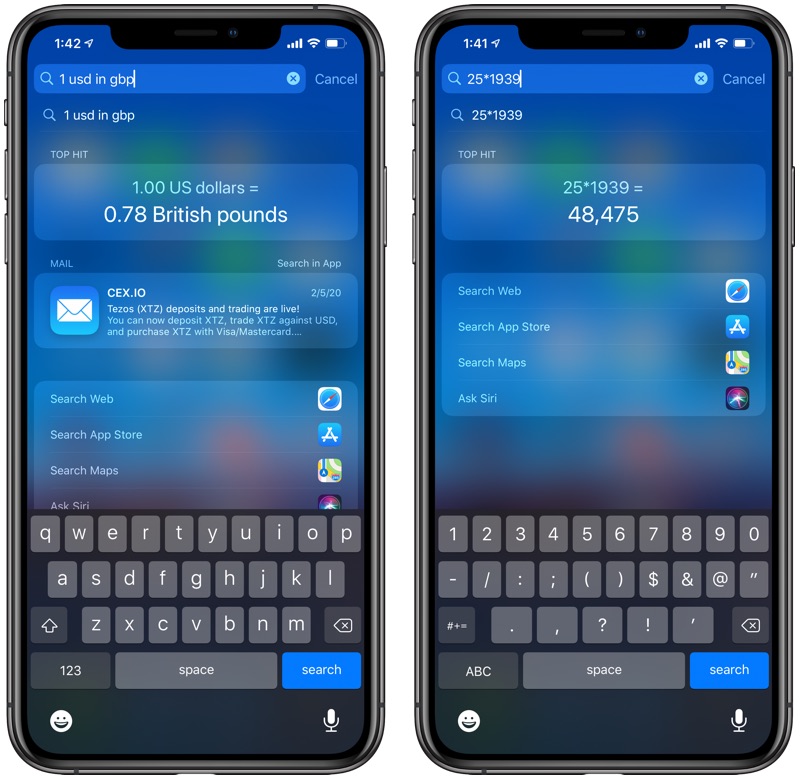
Tìm kiếm tiêu điểm là tuyệt vời để tìm ứng dụng và các loại nội dung khác trên thiết bị của bạn. Tuy nhiên, điều mà nhiều người dùng không biết là họ thực sự có thể thực hiện các phép tính hữu ích như phép nhân và phép trừ bằng cách nhập phương trình của họ vào thanh tìm kiếm Spotlight.
Đây là một trong những tính năng tốt nhất của iPhone có thể tiết kiệm thời gian của người dùng. Tìm kiếm nổi bật cũng có thể được sử dụng để thực hiện chuyển đổi đơn vị và tiền tệ, tìm hiểu thông tin về các chuyến bay, nhận báo cáo thời tiết và hơn thế nữa.
11. Kéo con trỏ xung quanh dễ dàng
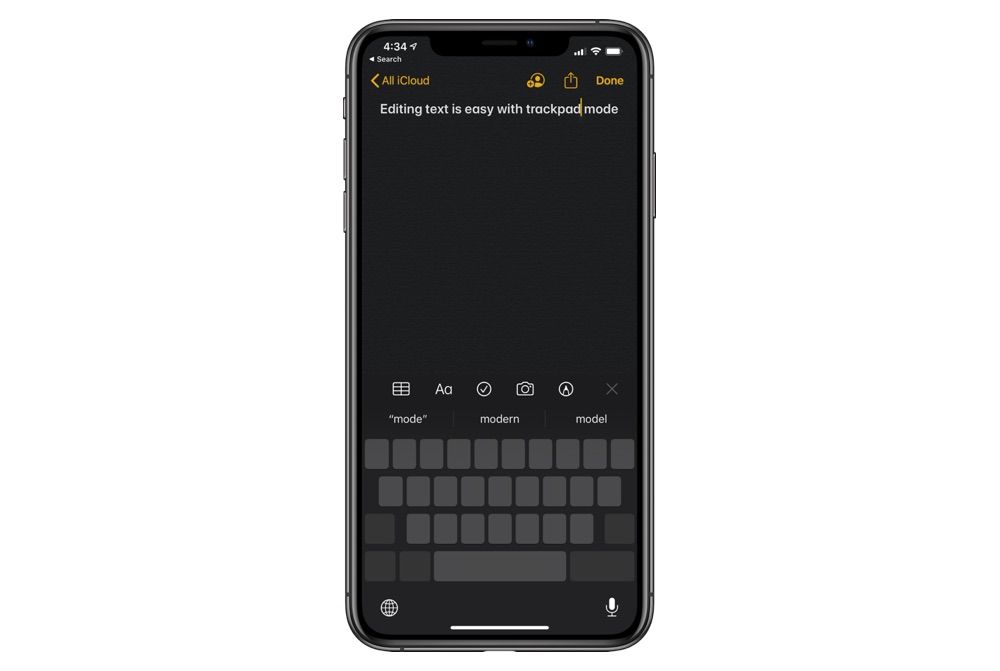
Nếu bạn hỏi tôi, tôi sẽ nói đây là thủ thuật iPhone hay nhất cho năm 2020. Trên iPhone, bạn có thể dễ dàng sửa lỗi chính tả bằng cách di chuyển con trỏ xung quanh màn hình iPhone của bạn bằng tính năng trackpad tích hợp. Bạn có thể di chuyển con trỏ xung quanh một cách dễ dàng bằng cách chạm và giữ vào nút phím cách.
Khi bạn làm điều này, bạn sẽ vào chế độ trackpad và các chữ cái trên các phím sẽ biến mất. Trong chế độ này, bạn có thể di chuyển ngón tay quanh khu vực bàn phím để di chuyển chỉ báo gõ vào vị trí bạn chọn. Khi bạn đạt được vị trí mong muốn, bạn có thể nhấc ngón tay lên và sau đó thực hiện chỉnh sửa.
12. Tìm biểu tượng cảm xúc nhanh hơn
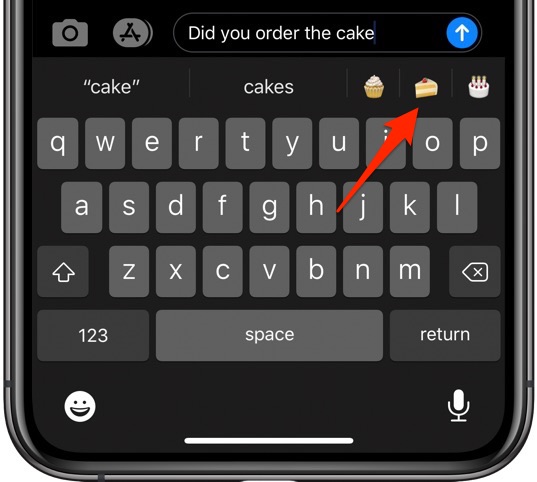
Bạn đã bao giờ thử tìm một biểu tượng cảm xúc trên bàn phím biểu tượng cảm xúc, nếu vậy thì bạn sẽ biết thật khó chịu khi tìm một biểu tượng cảm xúc cụ thể mà bạn đang tìm kiếm trong một biển biểu tượng cảm xúc. Rất may, bạn có một cách dễ dàng hơn để tìm biểu tượng cảm xúc cụ thể mà bạn đang tìm kiếm.
Tất cả những gì bạn phải làm là nhập văn bản có liên quan cho biểu tượng cảm xúc mà bạn đang tìm kiếm. Ví dụ: nếu bạn đang tìm kiếm một biểu tượng cảm xúc lửa, chỉ cần gõ ‘fire. Hoặc nếu bạn đang tìm kiếm một biểu tượng cảm xúc bánh chỉ cần gõ ‘bánh. Khi bạn làm điều này, thanh dự đoán sẽ hiển thị Biểu tượng cảm xúc phù hợp nhất, bạn có thể nhấn vào để nhập.
13. Sử dụng Nhãn dán Memoji tùy chỉnh
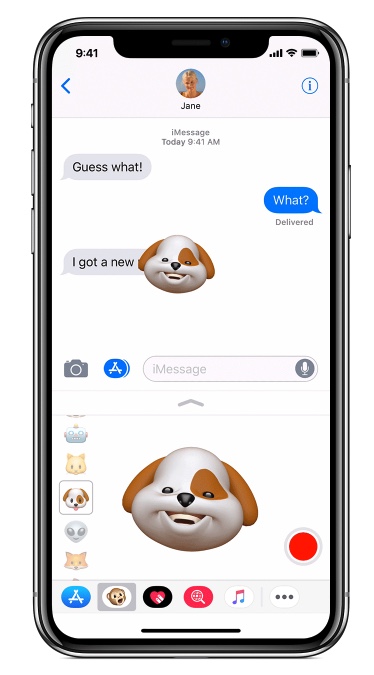
Với iOS 13 Apple đã giới thiệu nhãn Memoji. Tuy nhiên, từ nhãn dán Memoji, bạn chỉ nhận được một nguồn cung cấp Memojis hạn chế. Điều mà nhiều người dùng không muốn nói là họ thực sự có thể tạo Memoji tùy chỉnh và sử dụng chúng trong iMessages của họ. Để tạo Memoji tùy chỉnh, chỉ cần nhấn vào biểu tượng ứng dụng Animoji từ thanh ứng dụng iMessage, chọn Memoji mà bạn muốn sử dụng, tạo khuôn mặt mà bạn muốn sử dụng trong biểu tượng cảm xúc tùy chỉnh của mình, sau đó nhấn và giữ Memoji để tạo nhãn dán.
Sau đó, bạn cuối cùng có thể kéo và thả nhãn dán vào bong bóng tin nhắn mà bạn muốn gửi nó cùng. Bạn cũng có thể nhấn một lần vào Memoji để nhập nó vào trường văn bản. Đây chắc chắn là một trong những tính năng ẩn thú vị nhất của iPhone.
14. Tìm một bài hát bằng cách gõ lời bài hát của nó
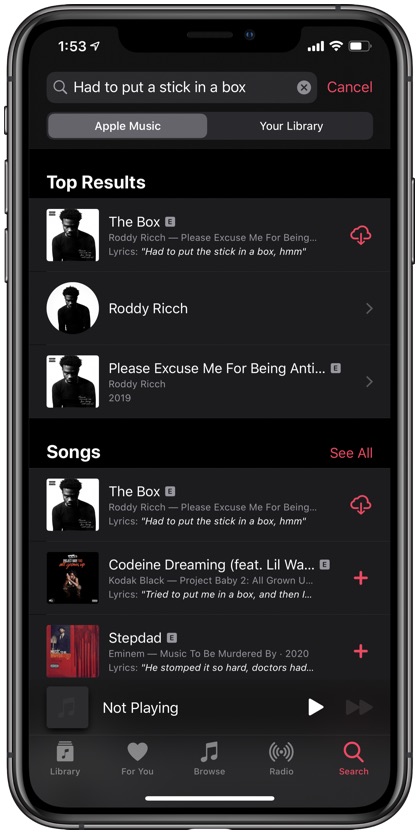
Cái này từ danh sách các tính năng ẩn của iPhone là một trong những mục yêu thích của tôi. Với iOS 13 Apple đã làm cho nó dễ dàng hơn để tìm một bài hát mà bạn nghe ở đâu đó. Bạn chỉ có thể tìm một bài hát bằng cách vào lời bài hát được biết đến trong âm nhạc thanh tìm kiếm ứng dụng. Chỉ cần gõ lời bài hát cho bài hát và nhấn nút tìm kiếm. Khi bạn làm như vậy, ứng dụng Âm nhạc sẽ tìm các bài hát phù hợp với truy vấn của bạn và hiển thị kết quả tìm kiếm có liên quan.
Tính năng này rất phù hợp để tìm các bài hát mà bạn đã nghe trong một bữa tiệc hoặc trong xe của bạn bè của bạn nhưng không nên biết tên bài hát. Sau khi tìm thấy bài hát này, bạn có thể dễ dàng thêm bài hát đó vào thư viện nhạc của mình nếu bạn là một Apple Thuê bao âm nhạc.
15. Ưu tiên tải xuống ứng dụng
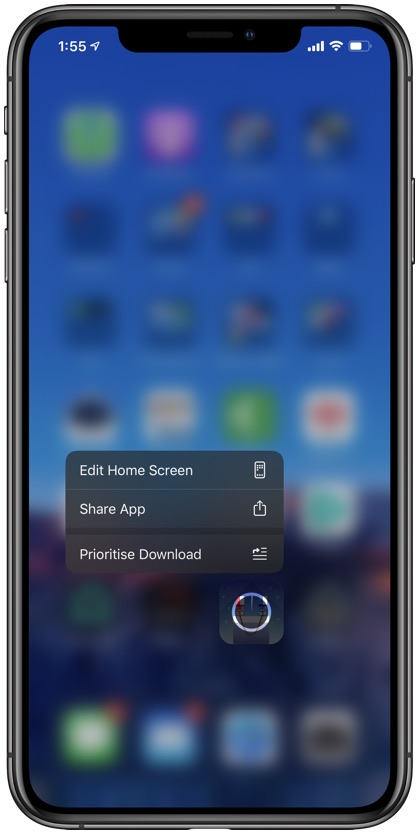
Với iOS 13 Apple đưa menu phím tắt màn hình chủ đến tất cả các thiết bị. Với việc bổ sung tính năng này, giờ đây người dùng có thể tận dụng tính năng độc đáo của iPhone và cải thiện trải nghiệm iOS của họ. Một trong những tính năng hữu ích nhất của menu màn hình chính giúp người dùng có thể ưu tiên tải xuống. Tính năng này có thể được sử dụng trong các tình huống bạn đang tải xuống nhiều ứng dụng trên kết nối internet chậm.
Ví dụ: nếu bạn đang tải xuống ba ứng dụng cùng một lúc và bạn muốn một trong những ứng dụng đó tải xuống trước tiên, bạn có thể chỉ cần chạm và giữ vào biểu tượng ứng dụng mà bạn muốn tải xuống trước, sau đó nhấn vào ưu tiên tải xuống. Khi bạn làm iOS này, chúng tôi sẽ tải xuống ứng dụng cụ thể này trước và sau đó tiếp tục tải xuống các ứng dụng còn lại.
16. Ghi chú pin và khóa
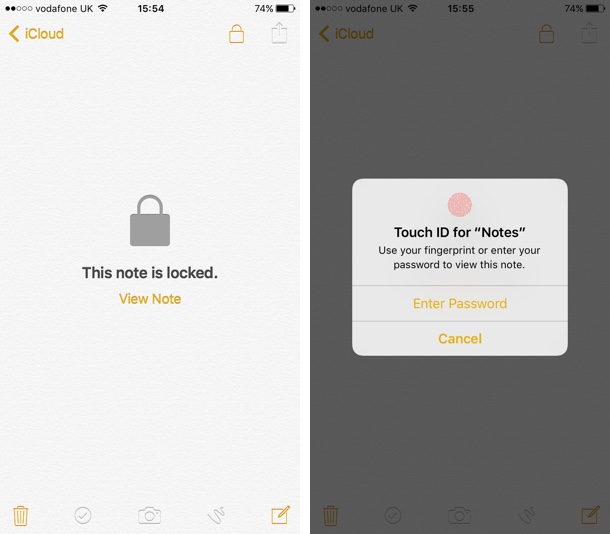
Ứng dụng Stock Notes cho phép người dùng thêm quyền riêng tư vào ghi chú của họ bằng cách khóa chúng. Bạn có thể khóa một ghi chú cụ thể bằng cách truy cập danh sách các ghi chú và sau đó vuốt sang trái trên ghi chú mà bạn muốn khóa. Tiếp theo, bạn phải nhấn vào biểu tượng ổ khóa, sau đó bạn sẽ được yêu cầu chọn mật khẩu cho ghi chú đó. Mật khẩu này sẽ được sử dụng để mở khóa ghi chú bất cứ khi nào bạn đọc hoặc chỉnh sửa nó. Bạn cũng có thể sử dụng Face ID hoặc Touch ID để mở khóa một ghi chú bị khóa.
Ứng dụng Ghi chú cũng giúp người dùng có thể ghim một số ghi chú ở đầu danh sách. Bạn có thể ghim một ghi chú lên đầu danh sách bằng cách nhấn lâu vào nó và sau đó nhấn vào tùy chọn ghi chú pin.
17. Nhanh chóng hoàn tác hoặc làm lại văn bản bằng cử chỉ ba ngón tay
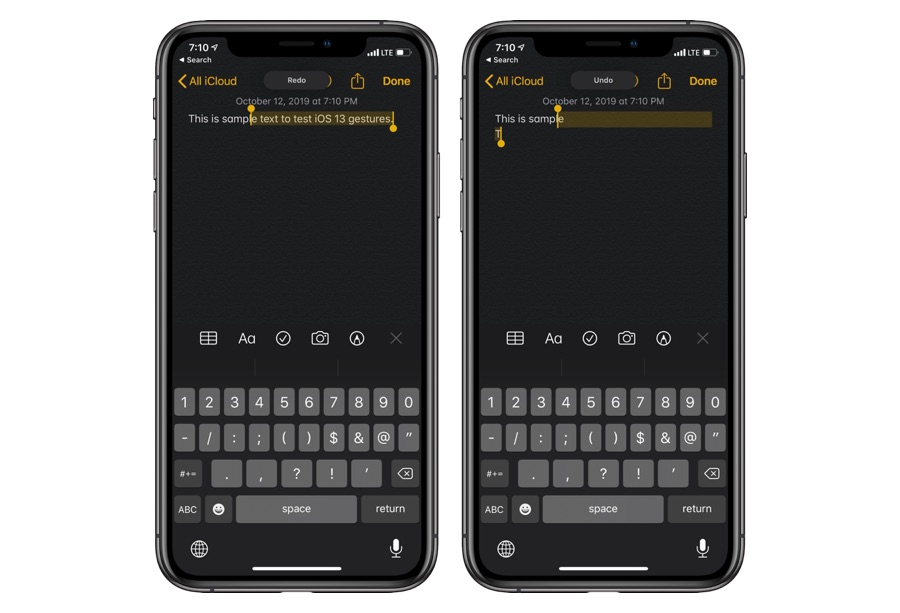
Bạn có thể quen với tính năng lắc để hoàn tác cho phép bạn hoàn tác một lỗi. Tuy nhiên, nhiều người dùng không quen thuộc với tính năng ẩn của iPhone, cung cấp các cử chỉ Hoàn tác và Làm lại cho phép người dùng hoàn tác hoặc làm lại văn bản đã nhập dễ dàng hơn.
Bạn có thể nhanh chóng hoàn tác hoặc làm lại văn bản đã nhập bằng cách vuốt ba ngón tay trên màn hình. Để hoàn tác văn bản, bạn phải vuốt sang trái trên màn hình trong khi để làm lại văn bản, bạn phải vuốt sang phải bằng ba ngón tay. Người dùng cũng có thể truy cập menu hành động nhanh cho văn bản bằng cách chạm vào màn hình iPhone của họ bằng ba ngón tay.
18. Buộc bật Flash cho ảnh tĩnh
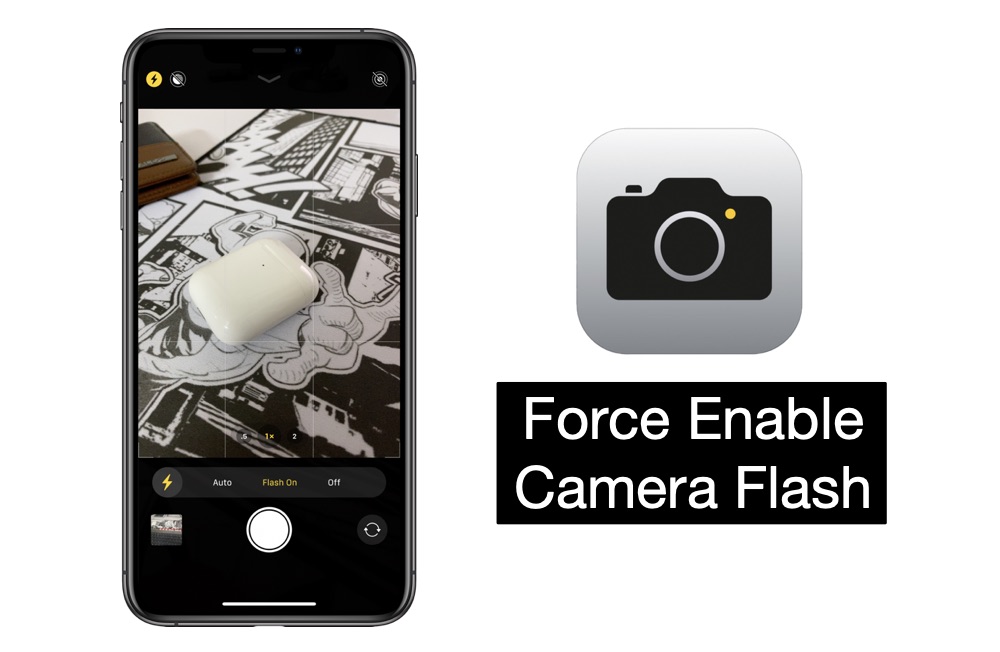
Với ứng dụng được thiết kế lại trên iPhone mới hơn, Apple đã thay đổi vị trí của các nút trên màn hình nhất định. Điều này đã khiến nhiều người dùng nghĩ rằng Apple đã loại bỏ khả năng buộc bật đèn flash cho ảnh tĩnh.
Tuy nhiên, đó không phải là trường hợp, vì bạn vẫn có thể bật flash cho ảnh tĩnh bằng cách vuốt lên trên màn hình kính ngắm camera và sau đó nhấn vào biểu tượng flash. Sau khi bạn nhấn vào biểu tượng flash, bạn sẽ có thể chọn giữa Tự động, Bật hoặc Tắt. Chọn Bật sẽ buộc bật đèn flash cho tất cả các ảnh tĩnh.
19. Xem tất cả mật khẩu được lưu trữ của bạn
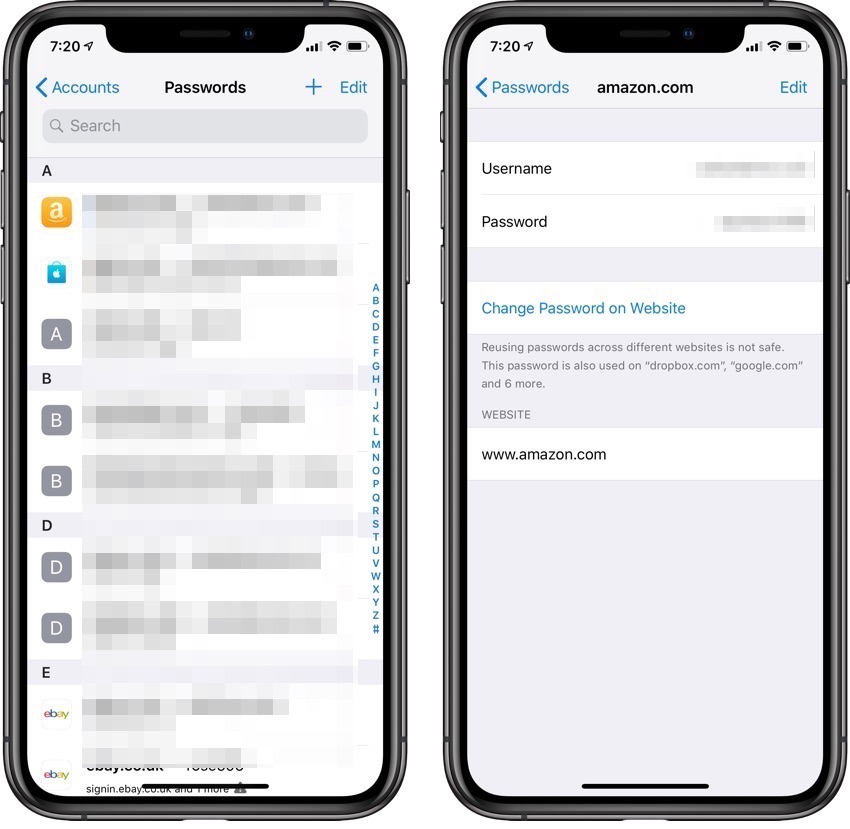
Bạn có thể nhận thấy rằng iPhone của bạn có thể lưu trữ mật khẩu của bạn và cho phép bạn dễ dàng nhập chúng vào các ứng dụng hoặc web. Tuy nhiên, bạn có biết rằng bạn cũng có thể thấy mật khẩu đã lưu trên iPhone của mình. Làm như vậy khá đơn giản. Chỉ cần truy cập Cài đặt và nhấn vào Mật khẩu & Tài khoản. Từ màn hình tiếp theo chạm vào Mật khẩu trang web và ứng dụng.
Tại đây bạn sẽ phải xác thực bằng Touch ID hoặc Face ID. Sau khi bạn đã xác thực, chỉ cần nhấn vào trang web hoặc ứng dụng mà bạn muốn xem mật khẩu. Trên màn hình tiếp theo, bạn sẽ thấy tên người dùng, mật khẩu và trang web URL URL. Ngoài việc xem mật khẩu đã lưu, bạn cũng có thể chỉnh sửa bằng cách nhấn vào nút chỉnh sửa. Có khả năng xem tất cả mật khẩu được lưu trữ của bạn có thể cho phép bạn khôi phục mật khẩu hoặc tên người dùng đã quên.
20. Ẩn Nhãn Memoji khỏi Bàn phím
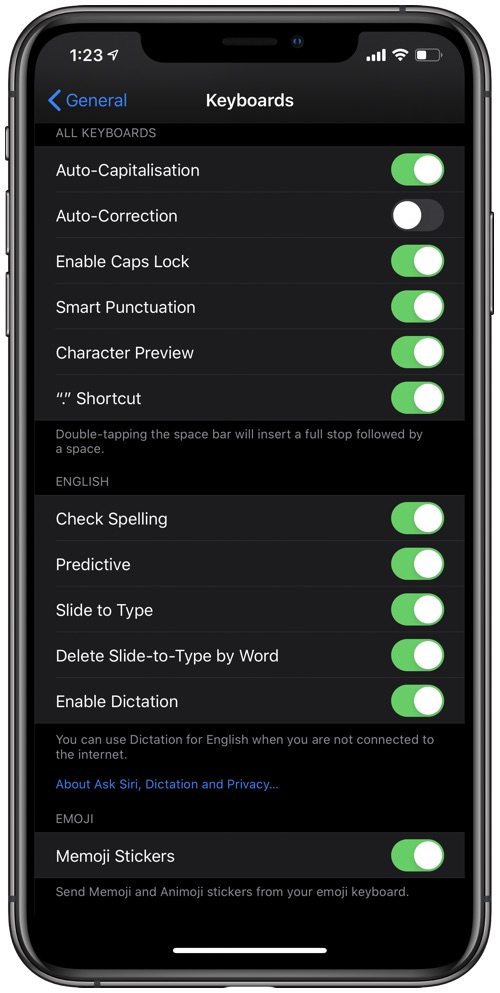
Gửi tệp này theo các mẹo và thủ thuật hữu ích nhất cho iPhone vì phần Nhãn Memoji gây khó chịu. Với việc phát hành iOS 13 Apple được giới thiệu với tính năng dán Memoji được sử dụng thường xuyên, hiển thị Memojis ngay khi bắt đầu bàn phím Emoji. Tuy nhiên sau phản ứng dữ dội của người dùng Apple cuối cùng đã thêm một tùy chọn để ẩn vĩnh viễn Nhãn Memoji khỏi bàn phím Emoji.
Bạn có thể ẩn Nhãn Memoji được sử dụng thường xuyên khỏi bàn phím bằng cách đi tới Cài đặt> Chung> Bàn phím và tắt bật tắt cho Nhãn Memoji. Sau khi thực hiện việc này, phần Ghi nhớ được sử dụng thường xuyên sẽ bị xóa khỏi bàn phím iPhone Emoji Emoji của bạn.
21. Gửi văn bản in đậm trong ứng dụng tin nhắn
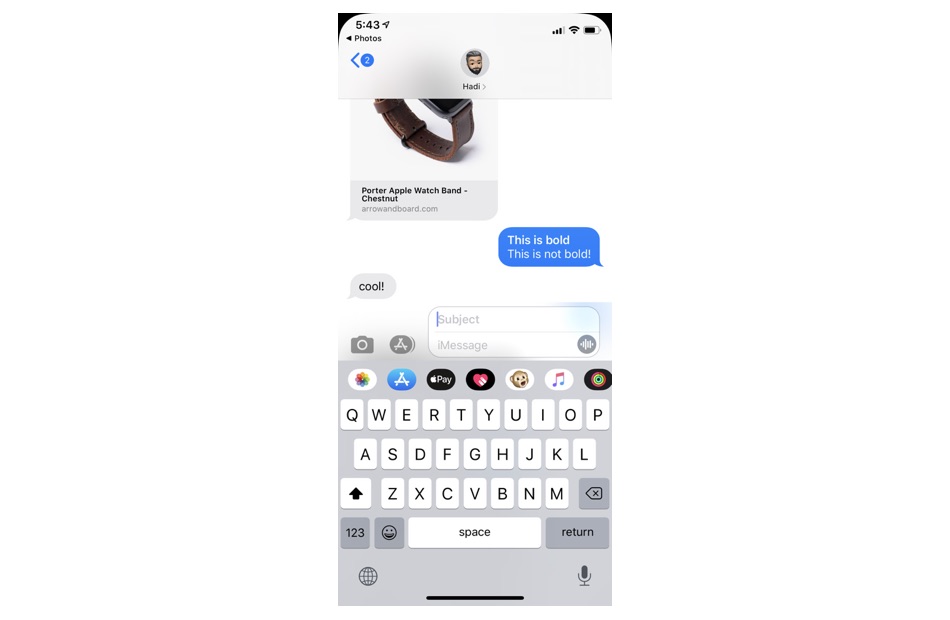
Bạn đã bao giờ muốn làm cho iMessages của bạn độc đáo. Nếu có, thì bạn sẽ thích mẹo tiếp theo này. Bạn có thể gửi văn bản in đậm trong tin nhắn bằng cách sử dụng tính năng Trường chủ đề. Để bật tính năng này, chỉ cần mở ứng dụng Cài đặt và sau đó chuyển đến Tin nhắn. Từ màn hình Tin nhắn cho phép bật tắt cho Hiển thị chủ đề đã lưu.
Bây giờ hãy quay lại ứng dụng Tin nhắn và mở cuộc hội thoại mà bạn muốn gửi văn bản in đậm. Nhập văn bản mà bạn muốn xuất hiện in đậm trong trường Chủ đề. Sau đó nhập phần còn lại của tin nhắn vào trường iMessage. Nhấn nút gửi, bây giờ bạn sẽ thấy rằng phần bạn đã nhập trong trường Chủ đề đang xuất hiện dưới dạng đậm. Đi trước cho thử tính năng này. Đây chắc chắn là một trong những tính năng ẩn hữu ích nhất của iPhone.
22. Cuộn nhanh bằng cách lấy chỉ số cuộn
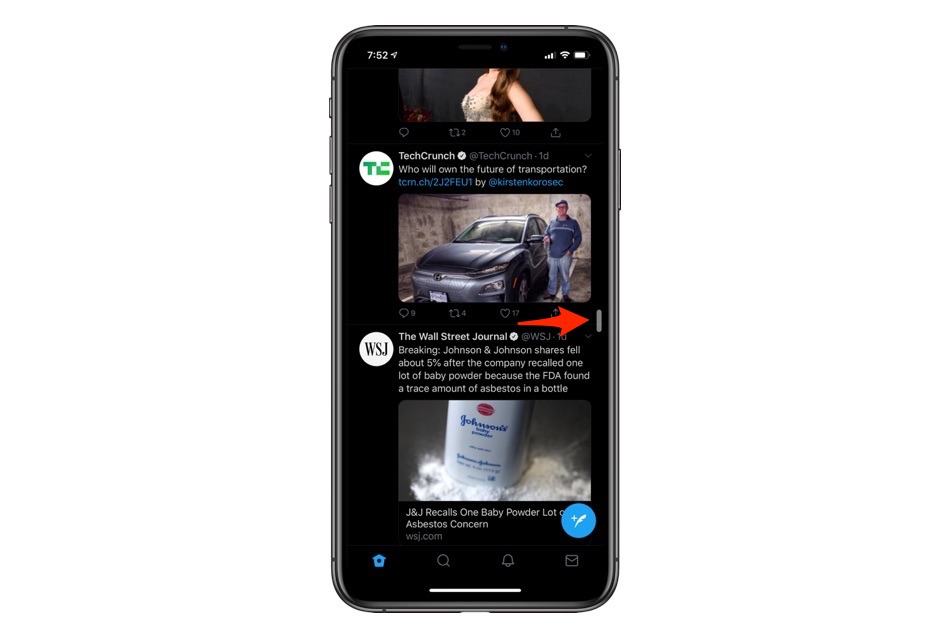
Đây là một trong những tính năng tốt nhất của iPhone mà mọi người cần biết. Mọi người đều biết rằng bạn có thể nhanh chóng đạt đến đỉnh màn hình bằng cách nhấn vào thanh trạng thái. Tuy nhiên, điều mà nhiều người dùng không biết là họ cũng có thể đến giữa hoặc cuối màn hình nhanh hơn trong iOS 13. Để cuộn nhanh, bạn chỉ cần trượt trên màn hình để cuộn một chút và sau đó lấy chỉ báo cuộn.
Hãy nhớ rằng chỉ báo sẽ chỉ xuất hiện khi bạn thực hiện cuộn trên màn hình. Khi bạn đã lấy chỉ báo cuộn, bạn có thể di chuyển lên hoặc xuống để nhanh chóng di chuyển qua danh sách hoặc nguồn cấp dữ liệu. Bằng cách này bạn có thể dễ dàng tiếp cận giữa hoặc cuối màn hình dài nhanh hơn và hiệu quả hơn.
23. Thêm nhiều tệp vào tệp ZIP nén
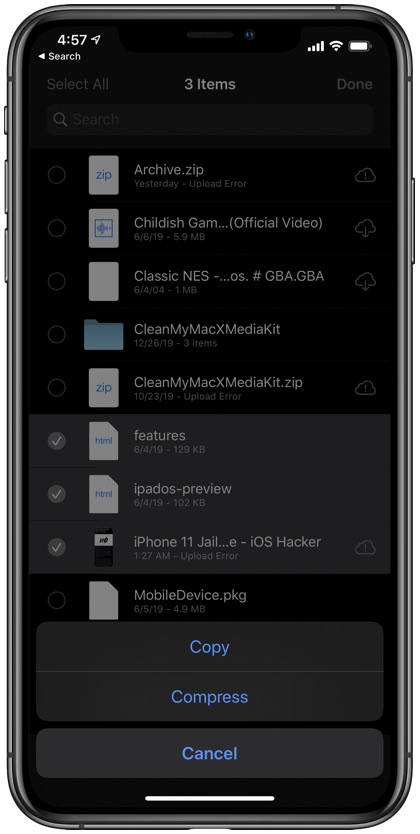
Bạn có biết rằng bạn có thể nén nhiều tệp vào một tệp zip bằng ứng dụng tệp. Để làm như vậy, chỉ cần mở ứng dụng tệp trên iPhone của bạn và nhấn vào nút chọn từ phía trên bên phải màn hình, bây giờ hãy nhấn vào các tệp bạn muốn đưa vào tệp zip.
Tab tiếp theo trên nút menu và từ menu chọn tùy chọn Nén. Khi bạn thực hiện tất cả các tệp mà bạn đã chọn sẽ được thêm vào một tệp zip nén mà bạn có thể chia sẻ với người khác. Đây là một trong những tính năng ẩn tốt nhất của iPhone.
24. Tải bài hát từ trang web
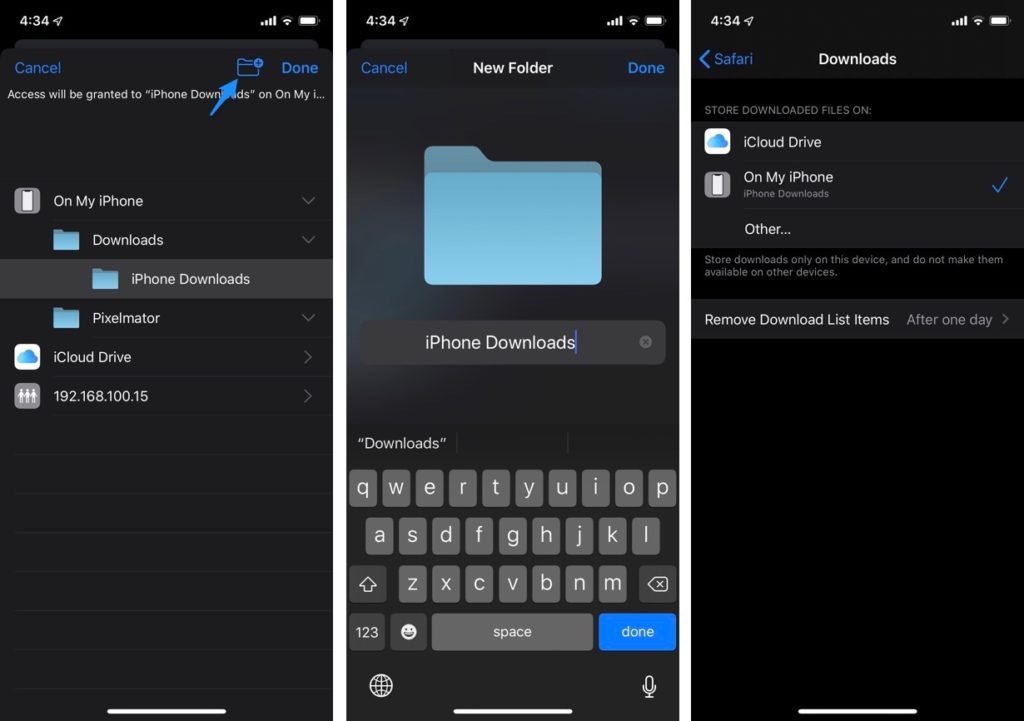
Bạn có thể tải xuống các bài hát yêu thích và các loại tệp phương tiện khác bằng Trình quản lý tải xuống mới trong Safari và sử dụng ứng dụng Tệp để xem nội dung đã tải xuống. Sau khi tải xuống, bạn không chỉ tiêu thụ phương tiện đã tải xuống trên thiết bị của mình mà còn chia sẻ nó với AirDrop, Email, Tin nhắn, v.v. Tính năng ẩn này của iPhone là mới và đã được thêm vào iOS 13.
25. Kích hoạt phản hồi Haptic cho mở khóa Face ID
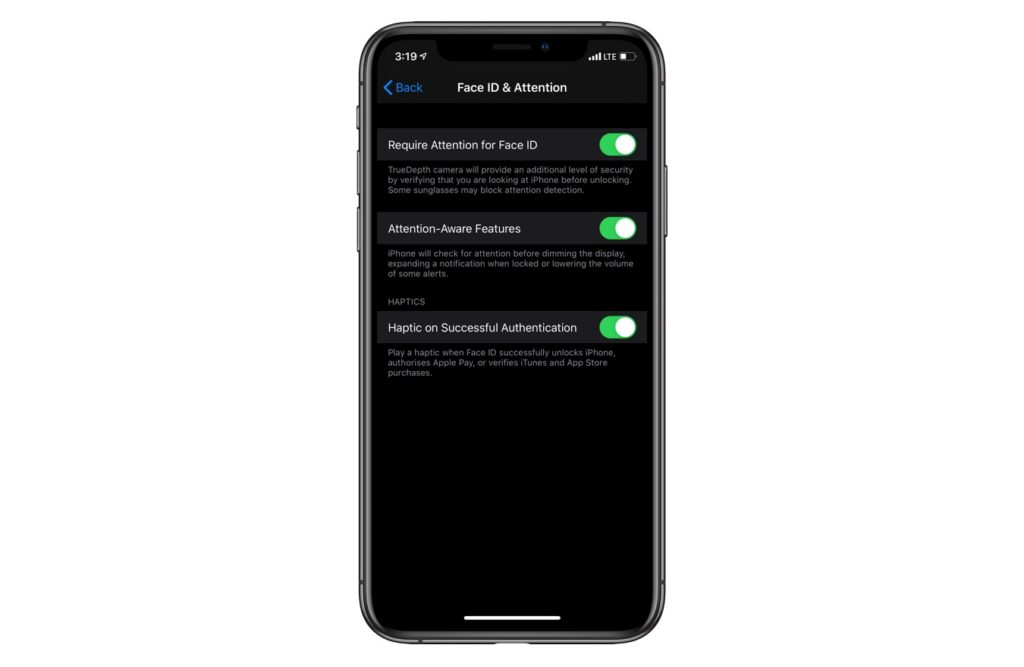
Bạn có muốn iPhone của bạn nói với bạn rằng mở khóa Face ID đã thành công? Nếu vậy, thì bạn sẽ thích tính năng iPhone ẩn tiếp theo này. Bạn có thể làm cho iPhone của bạn cung cấp cho bạn một phản hồi xúc động về việc mở khóa Face ID thành công. Bạn có thể kích hoạt tính năng này bằng cách truy cập Cài đặt> Trợ năng> Face ID & Chú ý và bật chuyển đổi cho Haptic trên Xác thực thành công.
Giờ đây, iPhone của bạn sẽ phát một tiếng haptic mỗi khi Face ID đã mở khóa thành công iPhone của bạn. Bạn cũng sẽ nhận được phản hồi xúc giác khi bạn đã ủy quyền thành công Apple Pay hoặc xác minh mua hàng trên iTunes hoặc App Store bằng Face ID.
26. Kiểm tra bảo hành iPhone còn lại
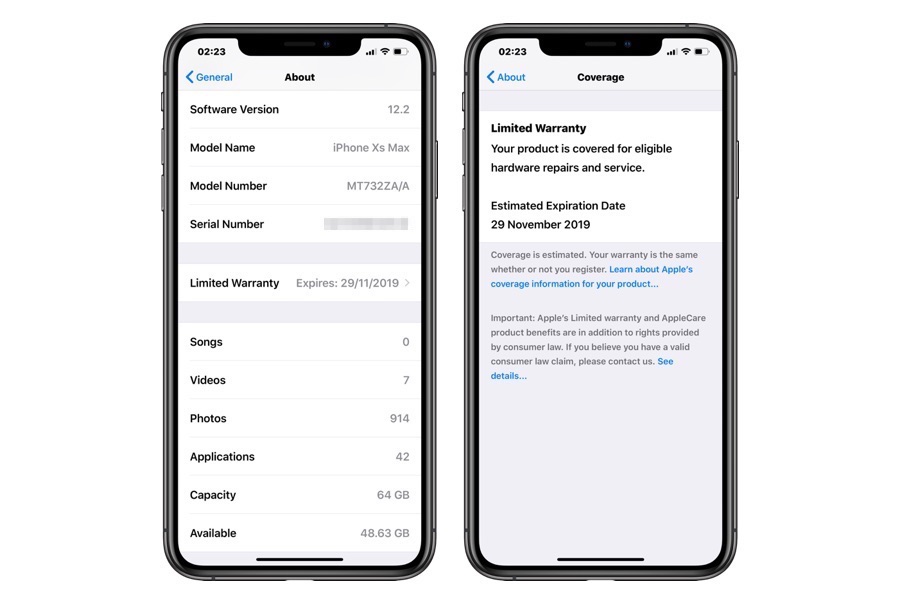
Tất cả iPhone đều được bảo hành giới hạn và biết khi nào bảo hành iPhone của bạn sắp hết hạn là rất quan trọng. Trên các phiên bản iOS gần đây, bạn có thể dễ dàng kiểm tra bảo hành còn lại của iPhone ngay trên thiết bị của mình. Để làm như vậy, chỉ cần truy cập Cài đặt> Chung> Giới thiệu và ở đó bạn sẽ thấy Bảo hành có giới hạn.
Hết hạn bảo hành iPhone của bạn sẽ được viết bên cạnh. Bạn cũng có thể nhấn vào tùy chọn Bảo hành có giới hạn để có thêm thông tin về Bảo hành có giới hạn hoặc AppleCare. Đây là một trong những tính năng ẩn hữu ích nhất của iPhone.
27. Sử dụng các phím tắt để thực hiện các hành động
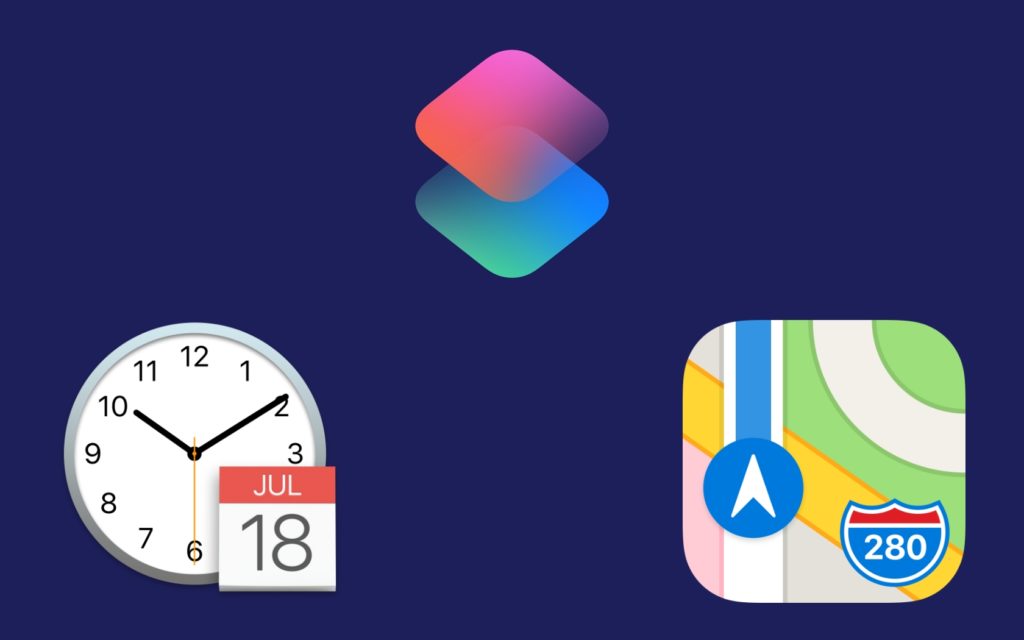
Sự ra đời của ứng dụng Phím tắt đã mở ra những khả năng mới cho iPhone. Giờ đây, người dùng có thể thực hiện nhiều hành động trên iPhone mà trước đây không thể tưởng tượng được. Ứng dụng phím tắt là một trong những tính năng thú vị nhất của iPhone đã được thêm vào trong vài năm qua.
Có những phím tắt hữu ích cho phép bạn tải xuống YouTube video, thực hiện tìm kiếm hình ảnh ngược, tạo hình nền màu và thậm chí kiểm tra xem mật khẩu của bạn đã bị hack. Bạn có thể đọc phạm vi bảo hiểm của chúng tôi về Phím tắt Siri tuyệt vời của iOS tại đây. Ở đây bạn có thể tìm thấy một khối lượng lớn danh sách các phím tắt.
28. Ẩn hình ảnh nhạy cảm hoặc riêng tư trong ứng dụng hình ảnh
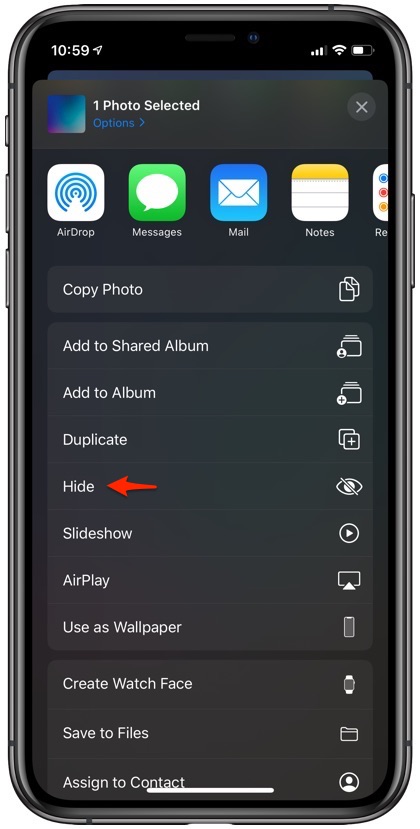
Bạn có sống trong nỗi sợ hãi thường trực rằng ai đó sẽ mở ứng dụng Ảnh và xem ảnh riêng tư hoặc nhạy cảm của bạn không? Nếu vậy, thì mẹo tiếp theo này là dành cho bạn. Ứng dụng Ảnh trên iPhone giúp người dùng có thể ẩn một số ảnh nhất định. Khi ảnh và video bị ẩn, chúng sẽ chỉ xuất hiện trong một thư mục Ảnh ẩn riêng biệt.
Ảnh ẩn don don xuất hiện ở bất cứ đâu trên ứng dụng Ảnh ngoại trừ trong một thư mục ẩn. Bạn có thể ẩn ảnh bằng cách mở nó trong ứng dụng Ảnh, sau đó nhấn vào nút menu từ góc dưới bên trái của màn hình, rồi cuối cùng nhấn vào tùy chọn ẩn. Bạn cũng có thể chọn nhiều ảnh và sau đó ẩn chúng cùng một lúc. Đây là một tính năng bí mật tuyệt vời của iPhone vì nó có thể hữu ích trong việc tăng cường quyền riêng tư của bạn.
29. Chia sẻ nhanh chóng vị trí và các chi tiết khác trong ứng dụng Tin nhắn
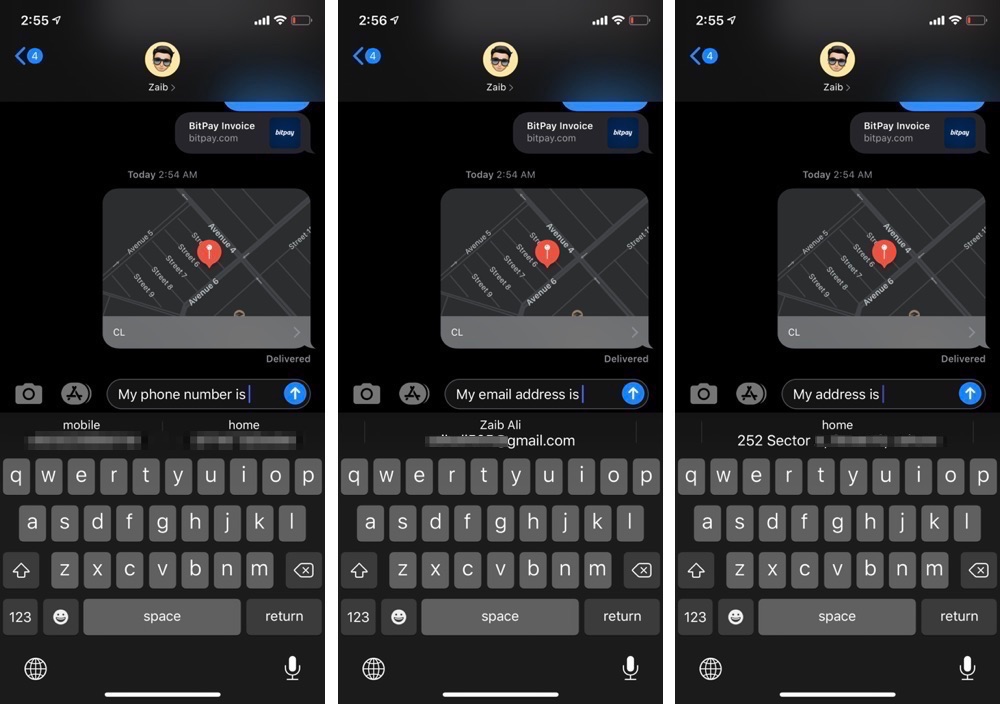
Ứng dụng tin nhắn cho phép bạn nhanh chóng chia sẻ vị trí của mình và các chi tiết khác như số điện thoại liên hệ hoặc địa chỉ email bằng cách nhập. Bạn có thể chia sẻ vị trí của mình bằng cách nhập nội dung nào đó như ‘Tôi đang ở, ngay khi bạn nhập thanh dự đoán này sẽ hiển thị cho bạn tùy chọn gửi vị trí hiện tại của bạn cho người dùng mà bạn đang trò chuyện.
Tương tự, bạn có thể nhập email John John là email và thanh dự đoán sẽ lấy địa chỉ email của John Lau từ Danh bạ và cho phép bạn chia sẻ nó với một lần nhấn. Đây là một tính năng hữu ích có thể giúp bạn tiết kiệm thời gian và công sức.
30. Kết nối chuột với iPhone

Với iOS 13 Apple đã cho phép người dùng kết nối chuột với iPhone của họ và sử dụng nó để tương tác với những gì trên màn hình trên thiết bị của họ. Bạn có thể kết nối bất kỳ chuột Bluetooth nào với iPhone của bạn từ cài đặt Bluetooth và sử dụng chuột để điều khiển thiết bị của bạn.
iPhone thậm chí sẽ hiển thị một poster trên màn hình cho phép bạn nhấp vào các thành phần UI khác nhau trên màn hình. Bạn có thể xem trình diễn đầy đủ của chúng tôi về tính năng này ở đây. Đây là một trong những tính năng bí mật được giữ bí mật nhất của iPhone.
31. Chụp ảnh màn hình FullPage PDF trong bất kỳ ứng dụng nào
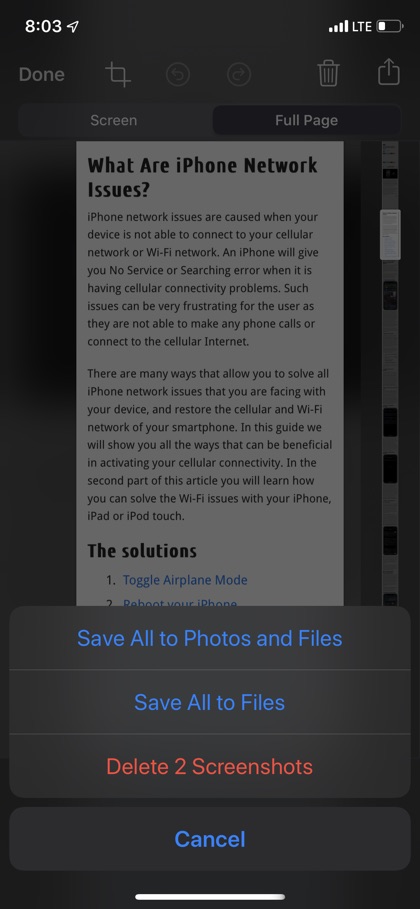
Trên iOS 13, bạn có thể chụp ảnh màn hình toàn trang và xuất chúng dưới dạng PDF. Bạn có thể chụp ảnh màn hình PDF toàn trang trong các ứng dụng khác nhau. Bốn ví dụ, trong Safari, bạn có thể mở một trang web ở chế độ trình đọc và sau đó chụp ảnh màn hình bằng cách nhấn nguồn và âm lượng của các nút, sau khi chụp ảnh chụp màn hình trên tab FullPage.
Tiếp theo, bạn có thể thay đổi kích thước của ảnh chụp màn hình toàn trang và sau đó sử dụng nút chia sẻ để xuất nó ở định dạng PDF. Ngoài Safari, bạn có thể chụp ảnh màn hình PDF toàn trang trong một số ứng dụng khác.
32. Xóa dữ liệu vị trí khỏi ảnh
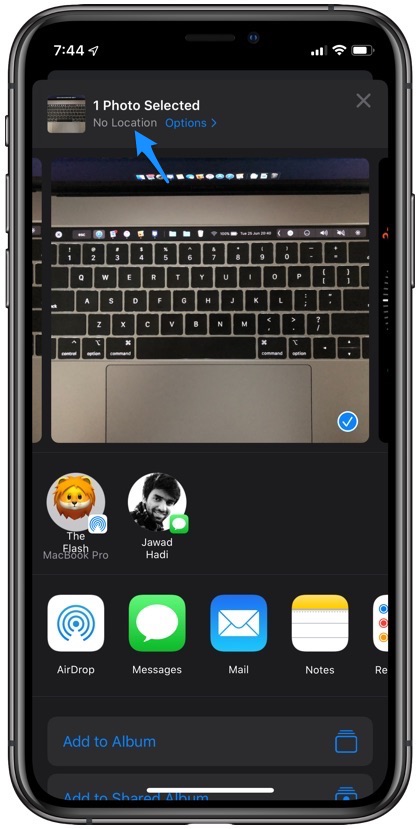
Điều cuối cùng nhưng chắc chắn không phải là ít nhất trong danh sách các tính năng ẩn của iPhone cho năm 2020 là khả năng ẩn dữ liệu vị trí khỏi ảnh chụp bằng iPhone. Nếu bạn muốn chia sẻ ảnh của mình với ai đó trực tuyến, bạn nên xóa dữ liệu vị trí khỏi họ. Ứng dụng iPhone Photos giúp người dùng có thể xóa dữ liệu vị trí khỏi ảnh khá dễ dàng.
Bạn có thể xóa dữ liệu vị trí khỏi ảnh bằng cách mở ảnh trong ứng dụng Ảnh, nhấn vào nút chia sẻ và sau đó nhấn vào ‘Tùy chọn nút Nút từ trên xuống. Nút Tùy chọn là vị trí bên cạnh hình ảnh và vị trí xem trước. Cuối cùng, từ màn hình Tùy chọn, tắt nút bật tắt cho Vị trí.
Các bạn ơi, đây là một số tính năng iPhone ẩn yêu thích của chúng tôi sẽ giúp cuộc sống của bạn dễ dàng hơn vào năm 2020. Nếu bạn có bất kỳ câu hỏi nào về các tính năng bí mật này của iPhone, thì hãy cho chúng tôi biết trong các nhận xét bên dưới. Hãy cho chúng tôi biết những tính năng iPhone chưa biết yêu thích của bạn là gì trong các bình luận.
